在Mac上查看存储空间的方法有多种,以下是一些常用的方法:
### 方法一:使用“关于本机”窗口
1. 点击屏幕左上角的苹果菜单()。
2. 选择“关于本机”。
3. 在弹出的窗口中,点击“存储”标签页,即可查看总存储空间、已用空间和可用空间。
### 方法二:使用“系统信息”窗口
1. 点击屏幕左上角的苹果菜单()。
2. 选择“系统信息”。
3. 在左侧边栏中,点击“存储”。
4. 在右侧窗口中,你可以看到详细的存储空间使用情况,包括各种文件和应用程序占用的空间。
### 方法三:使用“存储管理”窗口
1. 点击屏幕左上角的苹果菜单()。
2. 选择“系统偏好设置”。
3. 点击“存储”。
4. 在弹出的“存储管理”窗口中,你可以看到总存储空间、已用空间和可用空间,以及各种文件和应用程序占用的空间。
### 方法四:使用终端命令
1. 打开“终端”应用程序(可以在“应用程序” > “实用工具”中找到)。
2. 输入以下命令并按回车键:
```bash
df -h
```
这将显示磁盘空间的使用情况,包括各分区的大小、已用空间和可用空间
相关内容:
Mac电脑有很多磁盘分区,每个磁盘分区都会显示本分区的容量大小,系统安装过程中会占用一部分硬盘容量。这些磁盘的容量关乎着系统运行速度,如果磁盘太小会影响系统运行速度。所以,大家要需要随时关注硬盘的剩余空间大小。那么mac存储空间怎么看?这里告诉大家一招方法。
方法一:1、打开mac,输入账号密码登录。首先我们通过最常用的图形化界面来查看硬盘剩余空间。点击界面左上角的苹果图标,可以看到有个关于本机选项,点击进去。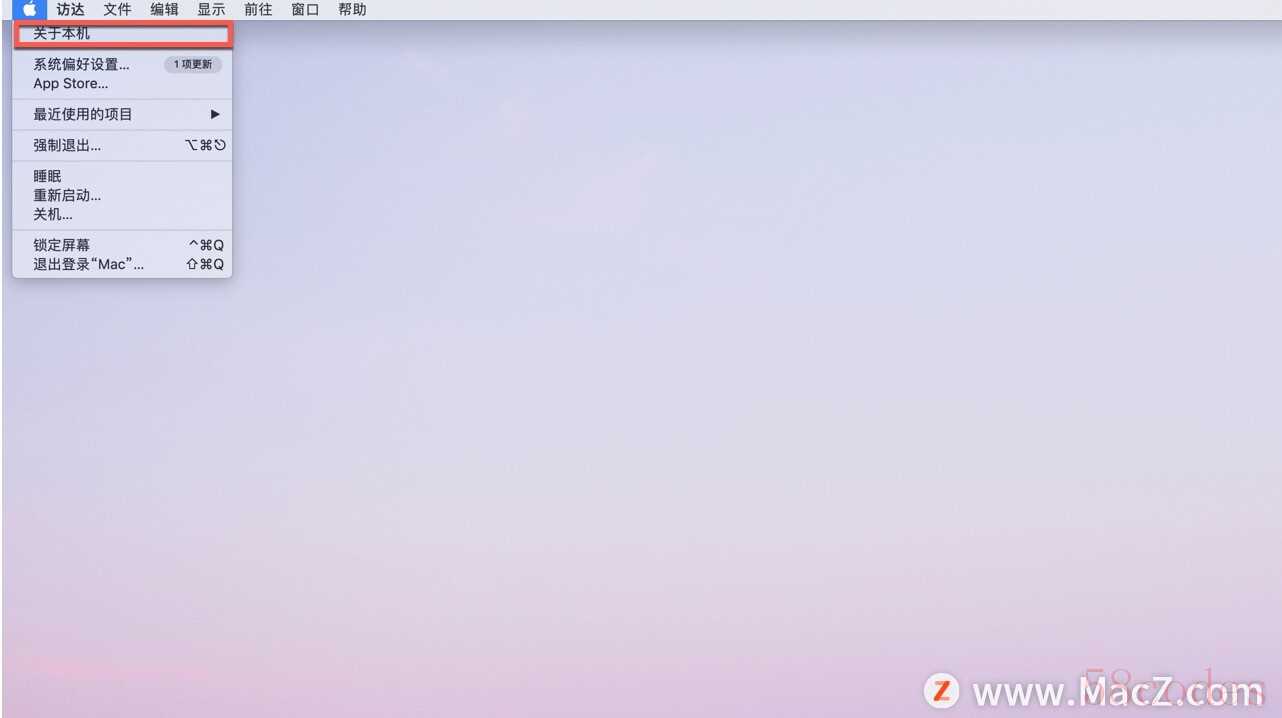 2、在打开的窗口中我们可以看到有很多的选项,包括我们的内存大小,CPU大小,以及硬盘名称, 这里我们要把硬盘名称记下来,后面要用到。然后点击窗口中部的存储空间。
2、在打开的窗口中我们可以看到有很多的选项,包括我们的内存大小,CPU大小,以及硬盘名称, 这里我们要把硬盘名称记下来,后面要用到。然后点击窗口中部的存储空间。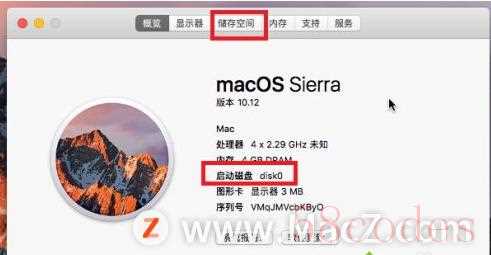 3、这个时候就能够切换到硬盘相关的显示页面,这里我们就能看到硬盘的大小、实已经使用的容量大小以及剩余空间大小。这是图形化界面查看硬盘剩余空间的第一种方式。
3、这个时候就能够切换到硬盘相关的显示页面,这里我们就能看到硬盘的大小、实已经使用的容量大小以及剩余空间大小。这是图形化界面查看硬盘剩余空间的第一种方式。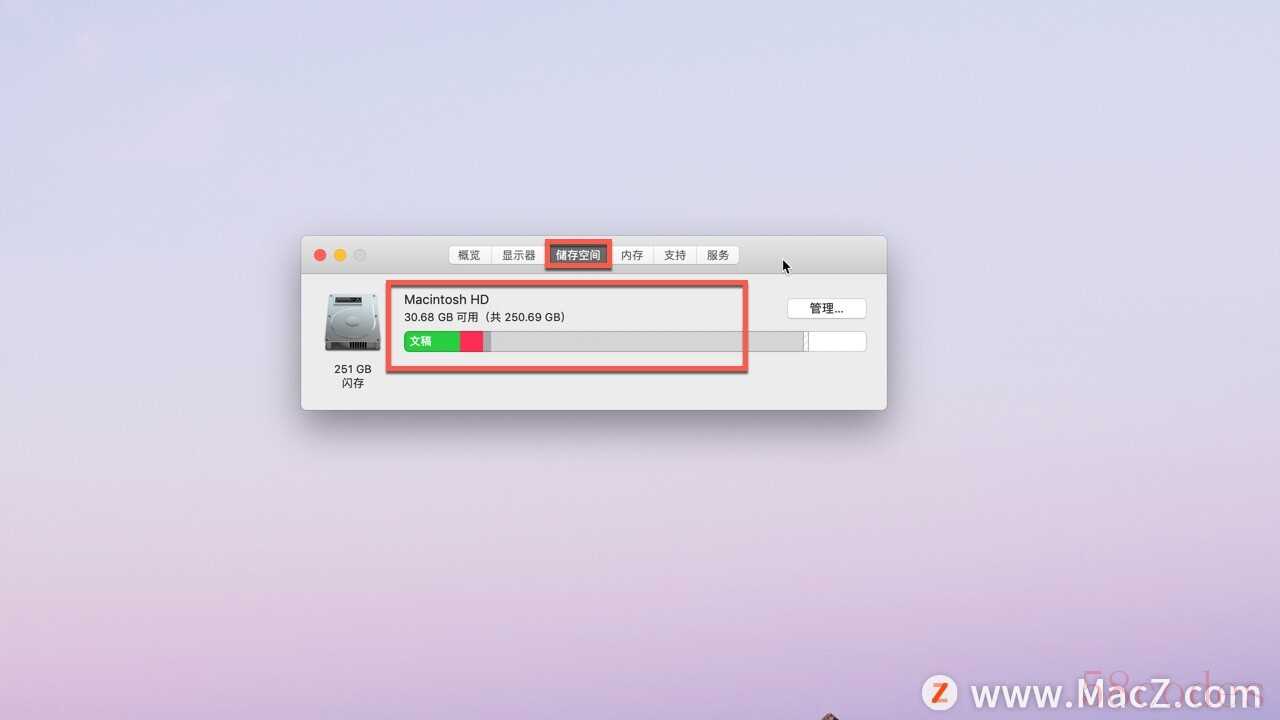 4、下面我们再来看第二种图形化界面查看硬盘空间的方式,系统安装好以后,会在桌面上显示硬盘的名称,如下面图中所示,disk0,即刚才我们记下的那个硬盘名称对应的图标就是硬盘。我们在这个图标上点右键,选择显示简介。
4、下面我们再来看第二种图形化界面查看硬盘空间的方式,系统安装好以后,会在桌面上显示硬盘的名称,如下面图中所示,disk0,即刚才我们记下的那个硬盘名称对应的图标就是硬盘。我们在这个图标上点右键,选择显示简介。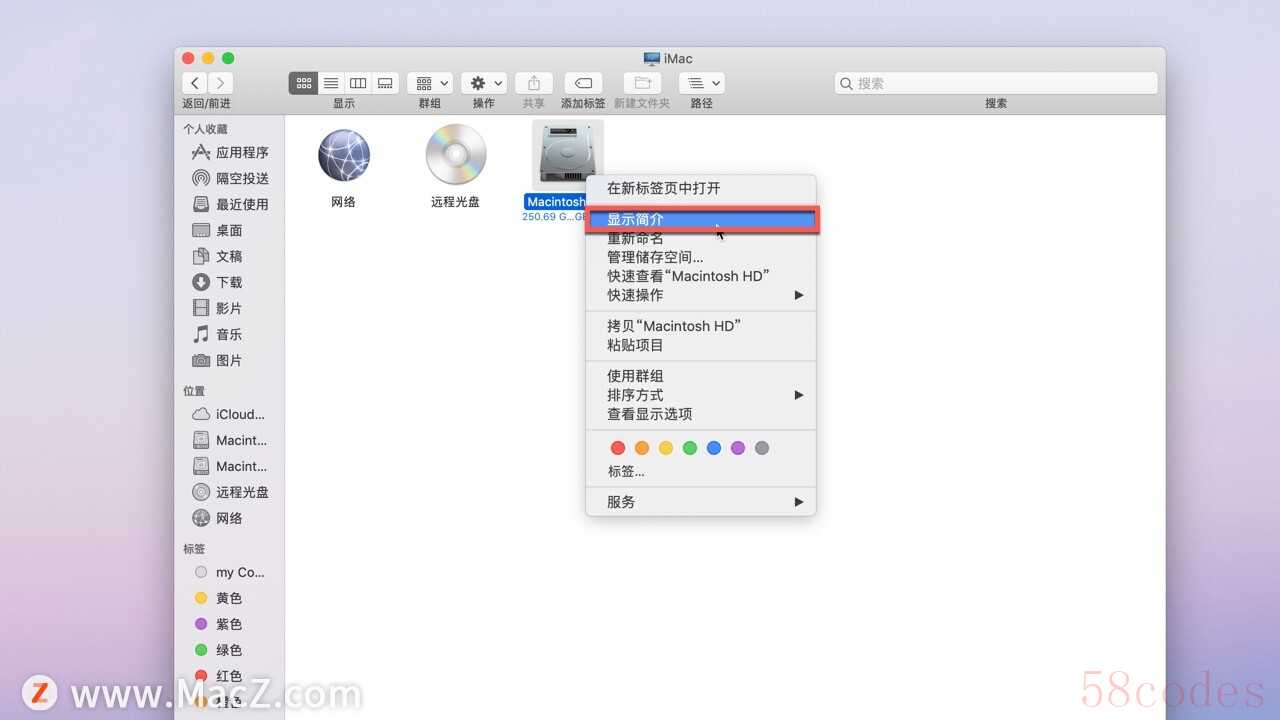 5、这个时候会弹出硬盘的简介信息页面,从这个简介信息上面我们能看到更详细的信息,比如总空间大小,已使用空间大小(这个信息可以具体到字节数)。还能显示出硬盘文件系统的格式,日期等等。
5、这个时候会弹出硬盘的简介信息页面,从这个简介信息上面我们能看到更详细的信息,比如总空间大小,已使用空间大小(这个信息可以具体到字节数)。还能显示出硬盘文件系统的格式,日期等等。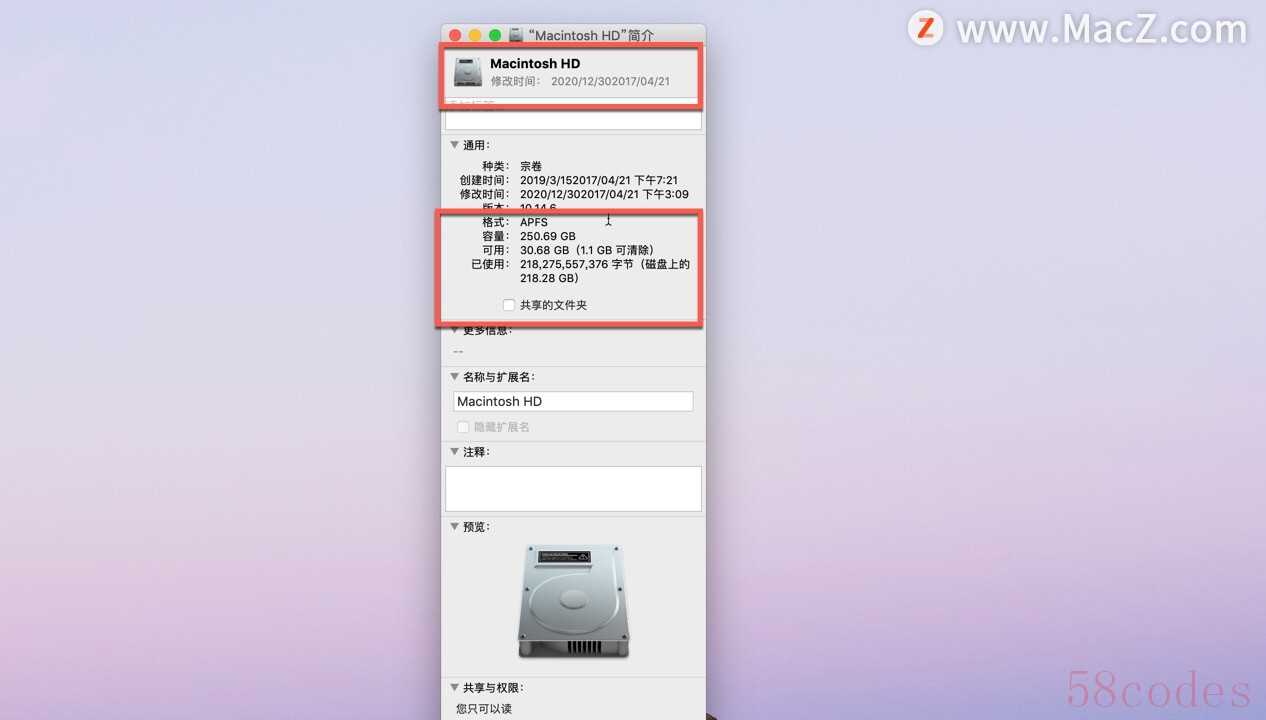 方法二:通过命令行来查看硬盘空间大小1、除此之外,因为Mac上安装的系统是unix系统,因此对于命令行比较熟悉的读者来说,比如从事程序开发的读者,可能更熟悉使用命令行的格式来查看硬盘空间。下面我们一起来看看,点击访达的图标,选择查找。
方法二:通过命令行来查看硬盘空间大小1、除此之外,因为Mac上安装的系统是unix系统,因此对于命令行比较熟悉的读者来说,比如从事程序开发的读者,可能更熟悉使用命令行的格式来查看硬盘空间。下面我们一起来看看,点击访达的图标,选择查找。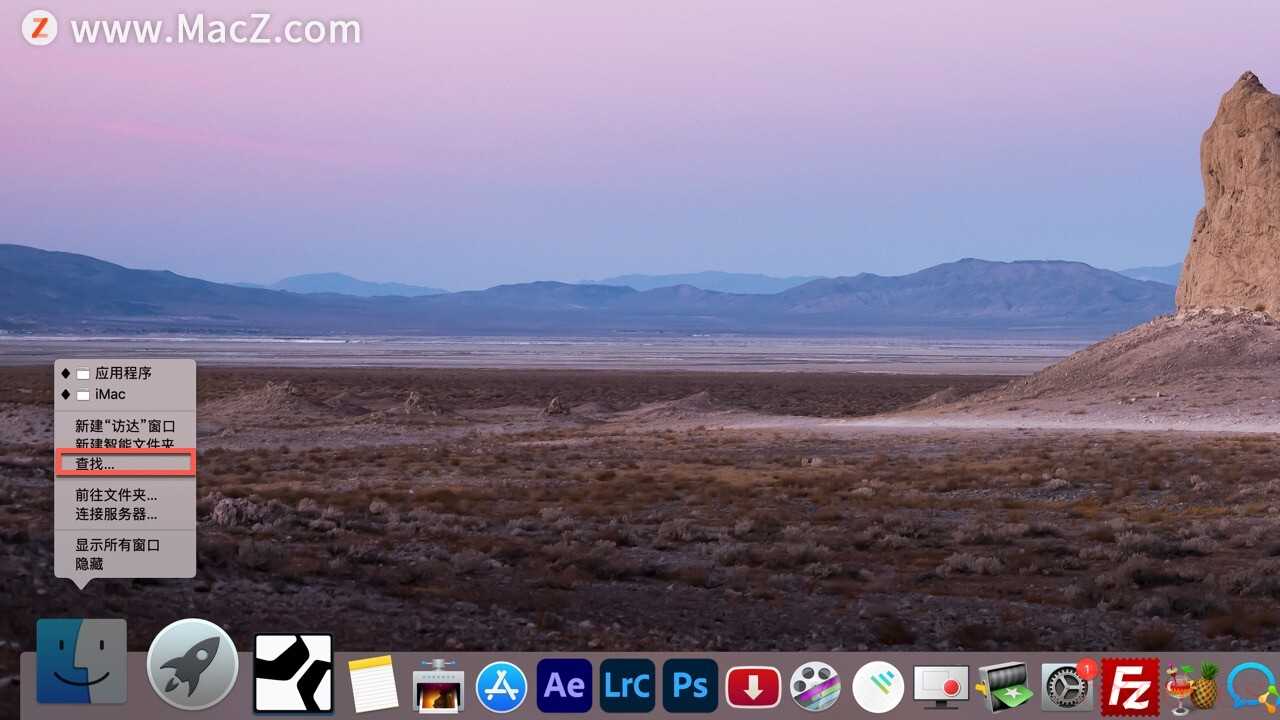
2、在出来的查找页面左上角位置输入terminal,即表示搜索终端应用。稍等片刻就能看到对应的搜索结果。
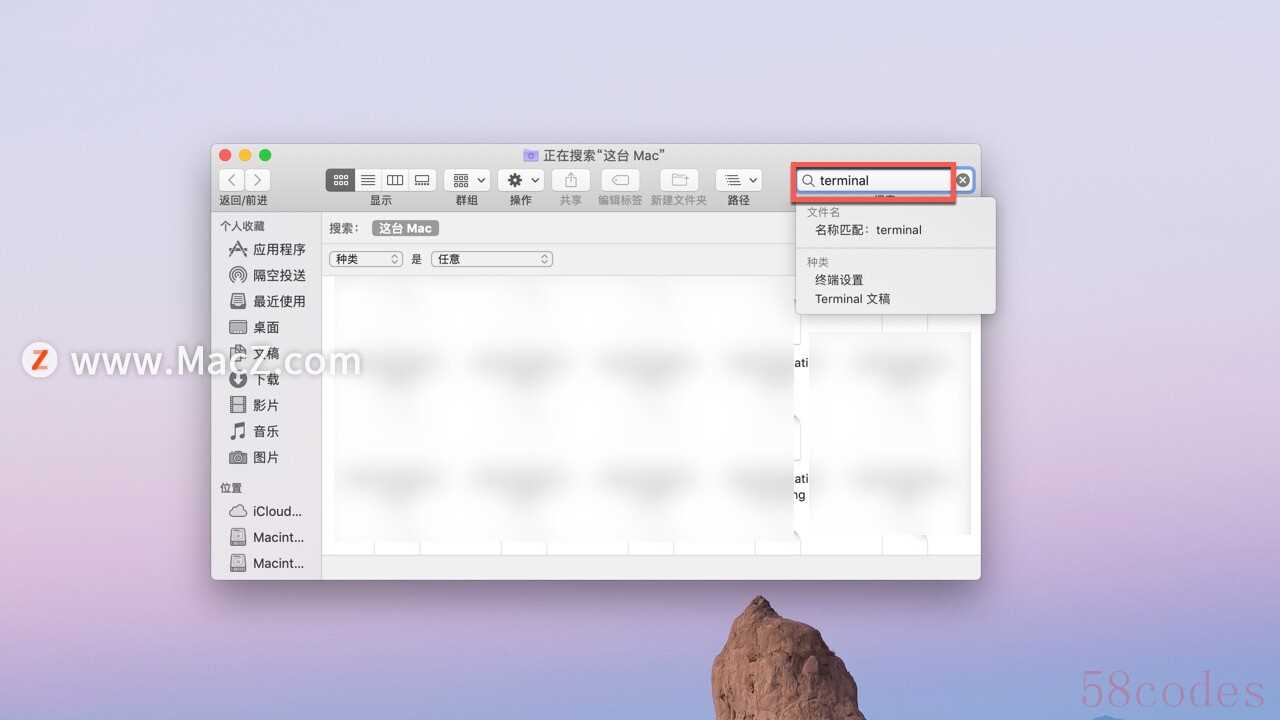
3、看到搜索出来的terminal应用以后,双击这个图标,就会自动登录。登录完成后执行下面这个命令:
df -h
此时会自动显示出硬盘的空间。如下面第二张图中所示。可以看到硬盘的总大小,已经使用的大小,剩余空间大小等等内容, 和图形化界面显示的信息一致。至此,两种查看Mac硬盘空间及剩余空间的方法讲解完毕。
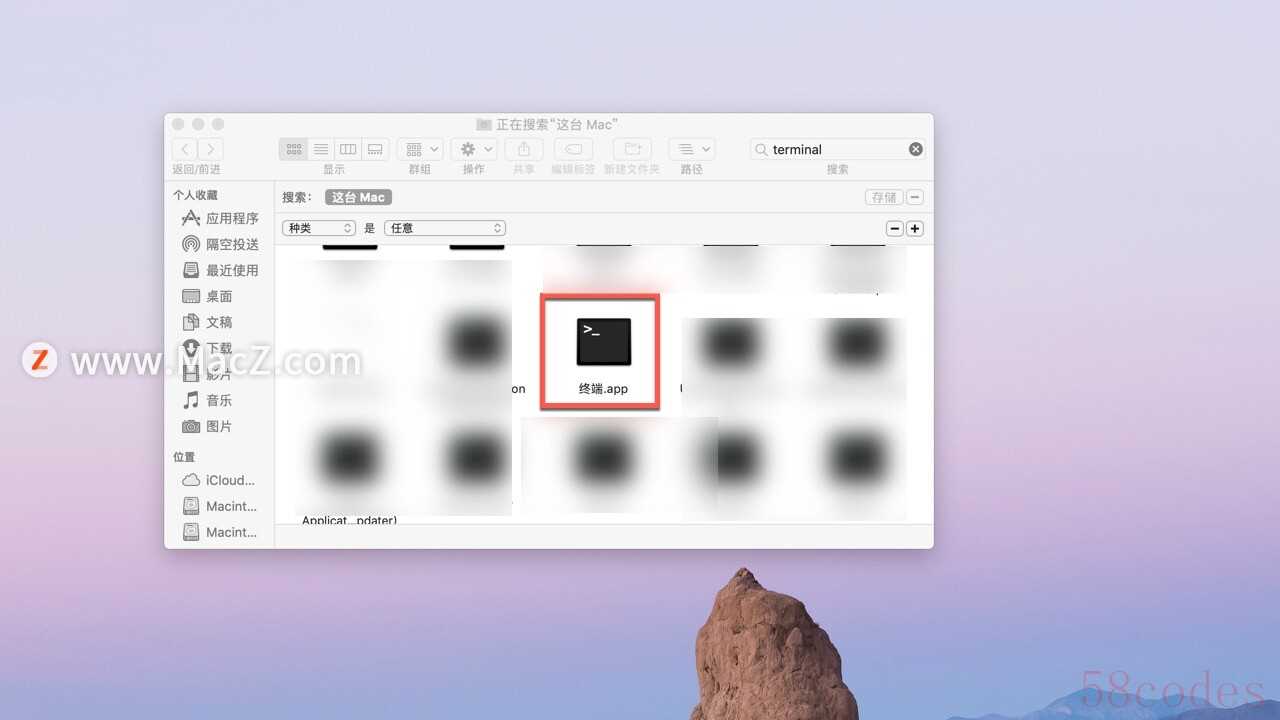
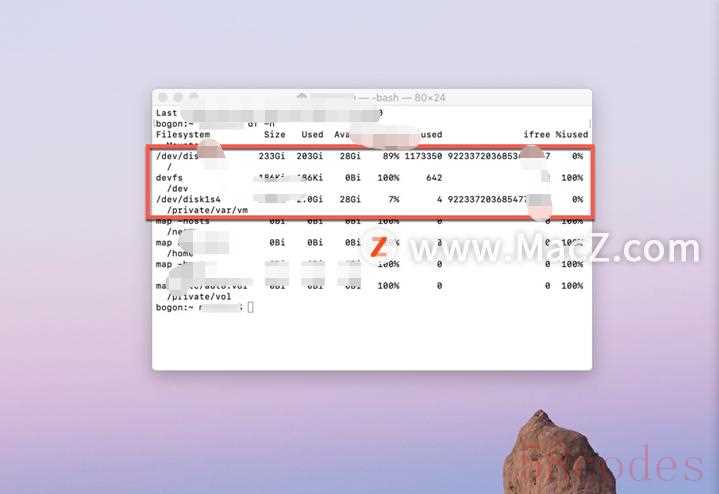

 微信扫一扫打赏
微信扫一扫打赏
 支付宝扫一扫打赏
支付宝扫一扫打赏
